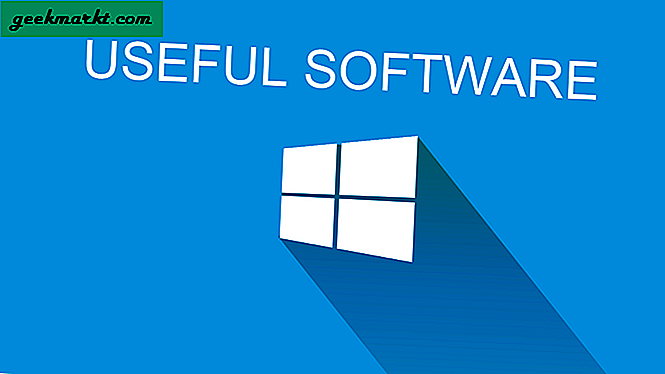Amazfit saatleri Android işletim sistemine dayanmaktadır. Bu sadece sana izin vermez WearOS uygulamalarını yan yükleyin ve yükleyin cihazda, ancak ince ayar yapabilir ve Bildirimleri Yanıtlayabilirsiniz. Bence bu, bir akıllı saatte sahip olunabilecek en uygun özelliklerden biri. Akıllı telefonunuzu sık sık cebinden çıkarma alışkanlığını ortadan kaldırır. Bununla birlikte, Amazfit saatleriyle ilgili bildirimlere nasıl cevap vereceğimizi görelim.
Bu yöntem, Bluetooth ve depolama erişimi nedeniyle yalnızca Amazfit Pace, Amazfit Verge ve Amazfit Stratos'ta çalışır. Gelecekteki sürümlerden herhangi biri bu izinlere sahipse, AmazMod bunun üzerinde de çalışmalıdır.
Amazfit Pace / Verge / Stratos'taki Bildirimlere Nasıl Cevap Verilir
İşleme başlamadan önce bir dizüstü bilgisayara ihtiyacınız olacak, ADBve Amazfit kendini izliyor. Bu yöntemin saatte mesaj şablonları sağlayacağını unutmayın. Amazfit saatlerinin hiçbirinde klavye desteklenmediğinden yanıtlarınızı saate yazamazsınız.
1. Öncelikle amazMod APK'sini saate yüklememiz gerekiyor. AmazMod hizmetlerini doğrudan ADB kullanarak yükleyebilir veya Windows AmazMod Yükleyici Yardımcı Programını kullanabilirsiniz. İkincisini, APK'yi saatinize indirme ve yükleme sürecini otomatikleştirdiği için tavsiye ederim.
AmazMod Yükleyiciyi dizüstü bilgisayarınıza indirdikten sonra, saatinizi resmi şarj cihazıyla bilgisayara bağlayın. Ardından uygulamayı açın ve ekrandaki talimatları izleyin. Varsayılan seçenekleri değiştirmeyin ve İleri'ye tıklayın.

2. Ardından, AmazMod yardımcı uygulamasını Android telefonunuza yükleyin. Bu, "Bildirimleri Yanıtla" yı yapılandırmanıza izin verecek ve hatta saatteki AmazMod hizmetlerini yönetmenize yardımcı olacak bir uygulamadır. Hem saate hem de telefona AmazMod kurulumundan sonra cihazları yeniden başlatın. Yeniden başlatma sonrasında, AmazMod yardımcı uygulaması, saatteki AmazMod hizmetleri uygulamasına bağlanabilmelidir.

3. AmazMod Android uygulamasında, gezinme çekmecesinden Ayarlar menüsüne gidin. Ayarlar menüsünde, "Özel Kullanıcı Arayüzü Bildirimleri" ni açın. Bu, saatteki bildirime bir dizi yanıt verecektir.

Kendi mesaj şablonlarınızı eklemek için, Ayarlar menüsünü aşağı kaydırın ve "Bildirim yanıtları" seçeneğine gidin. Üzerine dokunun ve kendi özel yanıtlarınızı ekleyin. Örneğin, aşağıda görebileceğiniz gibi birkaç yanıt ekledim.

Mesaj şablonlarını ekledikten sonra, bu değişiklikleri saatle senkronize etmemiz gerekiyor. Bunu yapmak için, Ayarlar sayfasının sağ üst köşesindeki senkronizasyon simgesine basın.
4. Artık bildirime yanıtları yapılandırdığımıza göre, resmi Amazfit uygulamasında push bildirimlerini devre dışı bırakmamız gerekecek. Nedeni, eğer etkinleştirilirse, aynı bildirimleri iki kez alacaksınız. Bir kez Amazfit uygulamasından ve diğeri AmazMod uygulamasından.

Amazfit Pace'de bildirime verilen yanıt bu şekilde çalışır. Dahası, Amazfit Pace suratları da destekliyor. Böylece mesaj şablonlarınıza gülen yüzler ekleyebilirsiniz.
Amazfit Pace, gülen yüzleri görüntüleyebilir, böylece özel yanıtlarınıza gülen suratlar da ekleyebilirsiniz.

Son sözler
AmazMod hizmeti, Amazfit saatlerine yepyeni bir değer katıyor. Bu modun tek dezavantajı pil boşalmasıdır. Bir süredir Amazfit Pace'de AmazMod servisini kullanıyorum ve batarya% 15-20 daha hızlı tükenme eğiliminde.
Ayrıca Oku: Gadgetbridge: MI Bantlarınızı ve Amazefitinizi Mi Fit Uygulaması Olmadan Kullanın